[윈도우 IP/Port 를 활용한 통신 가능 여부 확인 방법]
1. 특정 IP 간 통신 가능 여부 확인 : ping
- 형식 : ping [IP]
- 예)
$ ping 192.168.0.1 $ ping naver.com
- 특정 IP 와의 통신 가능 여부를 확인할 수 있다. 소요되는 시간도 확인 가능하다.
- ICMP(Internet Control Message Protocol) 가 차단되어 있다면 응답을 얻지 못한다.
- 네트워크 공격 이슈로 차단해 놓은 경우가 많아 추천하지 않는 방법이다.
- ping 명령어 옵션

2. 특정 IP의 특정 Port 접속 가능 여부 확인 : telnet, tcping
- 형식 : telnet [IP] [Port]
- 예)
$ telnet 192.000.000.000 1234 $ telnet naver.com 80
- telnet이란?
- 기본 개념은 원격 로그인 서비스이지만 서버와 클리이언트 간 통신 확인 용도로 사용된다.
- 데이터를 암호화하지 않고 전송해 보안에 취약하며, 원격 로그인 목적으로 사용 시에는 SSH(Secure Shell)을 대신 사용하는 추세이다.
- 연결 시 Ctrl+Z 대신 Ctrl+']' 를 통해 텔넷 프롬프트로 접속해서 quit 하도록 한다.
- telnet이 비활성화 되어 있는 경우
- 제어판>프로그램 및 기능 > Windows 기능 켜기/끄기 >텔넷 클라이언트에 체크박스 체크
- 형식 : tcping [IP] [Port]
- telnet 이 아닌 tcping 으로도 확인이 가능하다.
$ tcping 192.168.0.1 3000
3. 네트워크 인터페이스의 통신 상태 : netstat
- 형식 : netstat -an|find "[IP]:[Port]"
- 예)
$ netstat -an|find "192.0.0.0:1234" //특정 ip, port 오픈 여부 확인 $ netstat -an //오픈된 모든 포트 정보 확인 $ netstat -ano | findstr 80 //특정 포트 정보 확인
* cmd 2개를 열고 한개의 cmd 에서는 telnet 명령어를, 한개의 cmd 에서는 netstat의 명령어를 실행하여 서버-Client 간에 어디에서 방화벽이 막혀 있는지 확인 가능하다. ( 참조 : https://uutopia.tistory.com/entry/%EC%8B%A4%EB%AC%B4%EC%97%90%EC%84%9C-telnet-%EB%AA%85%EB%A0%B9%EC%96%B4%EB%A5%BC-%EC%82%AC%EC%9A%A9%ED%95%98%EC%97%AC-%EB%B0%A9%ED%99%94%EB%B2%BD-%ED%99%95%EC%9D%B8%ED%95%98%EB%8A%94-%EB%B0%A9%EB%B2%95)
[패킷 경로 추적 tracert]
- 패킷 경로 추적에 사용되는 명령어
- 패킷이 거쳐가는 네트워크 경로 상의 장비(라우터, 스위치) 정보와 각 장비의 IP 주소 및 응답 속도를 확인할 수 있다.
- 이를 활용해 속도 지연이 발생되는 구간을 확인할 수 있다.
- 속도 지연이 발생되는 구간의 라우팅 경로를 변경하면 문제 해결이 될 수도 있다.
- ping 명령어와 같이 icmp로 동작하므로 특정 경로에서 icmp 가 차단되어 있다면 정보를 얻지 못한다. (요청 시간 만료로 표시)
- 예)
$ tracert 192.168.0.0 $ tracert naver.com
- 옵션
-d 주소를 호스트 이름으로 확인하지 않습니다. -h maximum_hops 대상 검색을 위한 최대 홉 수입니다. -j host-list host-list에 따라 원본 라우팅을 완화합니다(IPv4에만 해당). -w timeout 각 응답의 대기 시간 제한(밀리초)입니다. -R 왕복 경로를 추적합니다(IPv6에만 해당). -S srcaddr 사용할 원본 주소입니다(IPv6에만 해당). -4 IPv4를 사용합니다. -6 IPv6을 사용합니다.
[서버 이중화]
- 안정적으로 무중단 서비스를 제공해야 하는 경우에 서버 두 대를 이용한다. 이를 서버 이중화 구조라고 하는데 크게 Active-Active 구조와 Active-Standby 구조로 나뉜다.
- Zero Down Time 을 달성하기 위함이다.

(그림 출처 : https://haeunyah.tistory.com/122)
- Active-Active 구조
- 서버 두 대를 모두 이용하는 방식.
- 로드 밸런싱을 해주는 L4 스위치와 같은 하드웨어 장비가 클라이언트로부터 들어온 요청을 적절히 두 개의 서버에 분배한다. (최근에는 하드웨어 뿐 아니라 소프트웨어가 로드밸런서의 역할을 하기도 하나.)
- 분배하는 기준은 번갈아가면서 주거나, / 부하가 적은 서버에 주거나, / 두 서버에 동시에 주고 응답이 빠른 서버를 선택하는 등의 여러 기준이 있다.
- ex. 라운드 로빈, 리스트 커넥션, 리스트 타임, 해시 등
- Active-Standby 구조
- 서버 두 대중 한 서버만 활용하고 나머지 한 서버는 백업용으로 장애 발생 시 원래 서버에 문제가 발생해서 down되면 백업 서버가 운영 서버로 전환되는 방식이다.
- 전환 시에는 자동 또는 수동으로 전환되며 이는 선택 가능하다.
- 평소에 Standby 서버도 Active 서버와 동일한 데이터를 가질 수 있도록 동기화 하는 작업이 필요하다.
* 윈도우에서 서버 이중화 설정하는 방법 (NIC Teamming)
https://pinetreeday.tistory.com/202
WINDOW 티밍(Teamming) 네트워크 이중화 설정하는 방법
WINDOW 티밍(Teamming) 네트워크 이중화 구성 ▶ Teamming 윈도우 네트워크 이중화 테스트 실습을 위해 vmware workstation을 통해서 네트워크 어댑터를 추가해주도록 하겠습니다.(물리적인 서버의 경우는 NI
pinetreeday.tistory.com
[네트워크 용어]
1. Hang Up
- Service Instance 는 실행되고 있으나 멈추는 현상을 말한다. (멈춤)
2. Slow Down
- Service Instance 는 실행되고 있으나 Response Time이 급격히 떨어지는 상태를 말한다. (느려짐)
3. Freezing
- Hang 과 비슷하나, Hang 과 달리 마우스는 움직일 수 있는 상황이다.
4. DeadLock
- Hang과 비슷하나 특정 요인에 의해 두 개 이상의 프로세스가 한정된 자원을 동시에 요청해서 모든 프로세스들이 일 처리를 하지 못하고 무한 대기 상태가 되는 것이다.
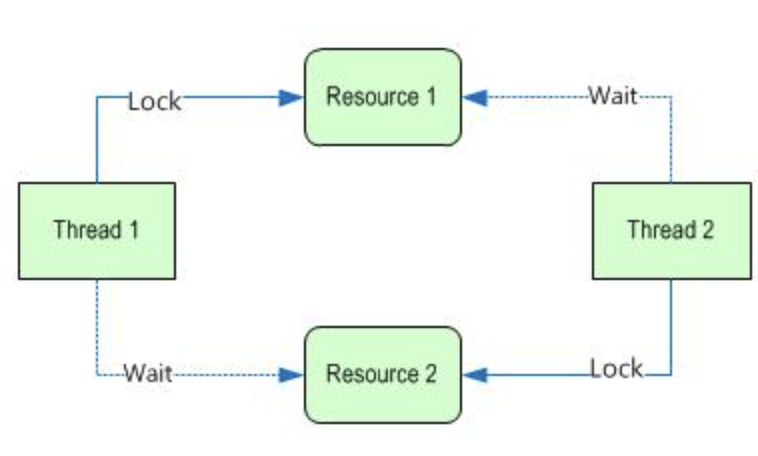
[RSS]
- RSS란?
- RSS(Received Side Scaling)는 다중 프로세서 시스템의 여러 CPU에서 네트워크 수신 처리를 효율적으로 배포할 수 있는 네트워크 드라이버 기술이다.
- RSS가 비활성 된 경우, 모든 프로세싱은 한개의 프로세서에서만 처리하므로 해당 프로세서의 캐시 이용률이 높아져 부하가 발생할 수 있다.
- RSS가 제공하는 메커니즘
- 분산 처리
- 순차 처리
- 동적 부하 분산
- 송신 쪽 크기 조정
- 보안 해시
다음 세미나 준비 주제
: 서버 성능 향상 방법
(ex. spec, cpu, mem, heap,,, etc)
참고 :
'Computer Network' 카테고리의 다른 글
| 세미나 3차 - 서버 가상화에 대하여 (2) | 2024.01.03 |
|---|---|
| 세미나 2차 - MacOS에서 Wireshark 실습하기 / 네트워크 지연 (1) | 2023.11.26 |
| 컴퓨터 네트워크 — TCP half-close (소켓의 우아한 연결종료) (0) | 2021.03.07 |
| 컴퓨터 네트워크 — Echo Client and Server (0) | 2021.03.07 |